Jak zdvojnásobit prostor v Dokumentech Google
Další mezery v dokumentech online usnadňují jejich čtení. Proto mnoho programů, např Google dokumenty, výchozí řádkování je o něco větší než standardní jednoduché řádkování. V případě Dokumentů Google je výchozí hodnota 1,15 mezery mezi řádky. To je obvykle dostačující, ale pokud potřebujete další místo, může být užitečné vědět, jak zdvojnásobit místo v Dokumentech Google.
Pokyny v tomto článku platí při používání Dokumentů Google ve webovém prohlížeči a při používání Dokumentů Google pro mobilní zařízení, jako je telefon se systémem Android nebo iOS.
Proč používat Double Space v Dokumentech Google
I když je standardní formátování v Dokumentech Google pro většinu účelů často dostačující, mohou existovat jiné důvody, proč mezery mezi řádky zvětšit. Pravděpodobně největším z těchto důvodů je dostatek prostoru pro úpravy. Ve většině případů je dvojité řádkování standardní během fáze navrhování dokumentu, zejména u velkých dokumentů, jako jsou dlouhé papíry nebo dokonce rukopisy knih. Je čas, jako je tento, když potřebujete místo navíc, že je dobré znát všechny způsoby, jak zdvojnásobit místo v Dokumentech Google.
Jak zdvojnásobit mezeru v Dokumentech Google pomocí nabídky Formát
Většina lidí, kteří používají aplikace pro zpracování textu, jako jsou Dokumenty Google, zamíří přímo do nabídky formátu, když chtějí něco změnit na formátu dokumentu. Pomocí této nabídky můžete změnit řádkování dokumentu nebo na vytvořit nové výchozí formátování, také.
-
Otevřete existující dokument nebo vytvořte nový dokument v Dokumentech Google a umístěte kurzor na místo, kde má začínat dvojité řádkování.
Pokud již v dokumentu máte text, který byste chtěli přeformátovat na dvojité řádkování, zvýrazněte veškerý text, který chcete změnit.
-
Poté vyberte Formát Jídelní lístek.
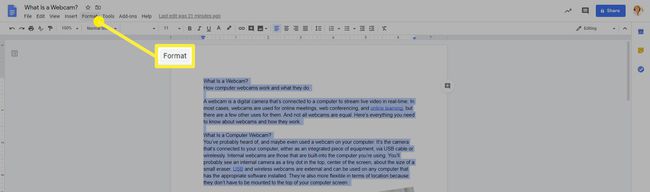
-
V Formát najeďte kurzorem na nabídku Řádkování a pak si vyberte Dvojnásobek.
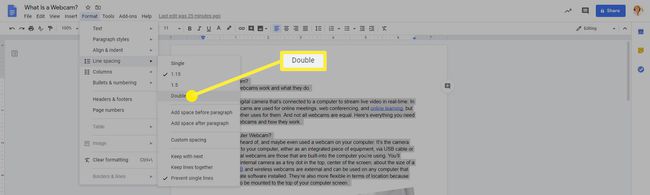
Jak zdvojnásobit mezeru v Dokumentech Google z lišty Toolbar
Ačkoli je použití nabídky Formát k vytvoření dvojitého mezerníku v Dokumentech Google jednodušší, existuje ještě jednodušší způsob. Zahrnuje použití panelu nástrojů Formát v horní části stránky.
Otevřete existující dokument nebo vytvořte nový dokument v Dokumentech Google a umístěte kurzor na místo, kde má začínat dvojité řádkování. Pokud chcete, můžete také zvýraznit existující text a změnit jej na formát s dvojitým řádkováním.
-
Klikněte na Řádkování ikonu na panelu nástrojů formátování.
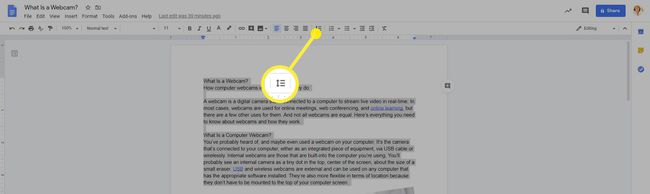
-
Vybrat Dvojnásobek ze zobrazené nabídky mezer.
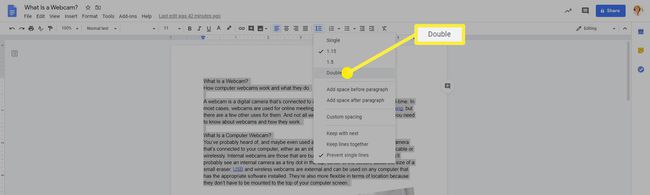
Změna řádkování v Dokumentech Google na mobilních zařízeních
Dokumenty Google na mobilních zařízeních, např Android nebo iOS funguje trochu jinak, než když jej používáte ve webovém prohlížeči. Řádkování se také chová odlišně, ale stále není těžké to změnit.
Při práci s dokumenty na mobilním zařízení máte pouze čtyři možnosti pro řádkování. Oni jsou 1, 1.15, 1.5, a 2. Pomocí mobilního zařízení nelze použít vlastní formátování.
Otevřete dokument v Dokumentech Google na svém mobilním zařízení a klepněte na Upravit ikona (tužka) v pravém dolním rohu.
Vybrat Formát ikona v horní části další stránky.
-
Poté klepněte Odstavec v Formát a použijte šipky nahoru a dolů vedle Řádkování číslo pro úpravu řádkování dokumentu. Tím se změní řádkování odstavce, kde je kurzor. Chcete-li změnit další odstavec, budete muset proces opakovat.
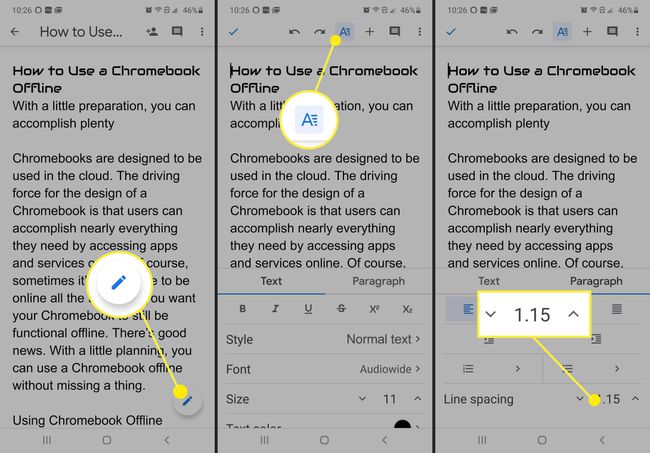
Když jsou potřeba jiné typy rozestupů
Jednoduché a dvojité řádkování nejsou jediné možnosti, které máte v Dokumentech Google. Ať už pracujete s Řádkování možnost v Formát v nabídce nebo na panelu nástrojů máte také některé další možnosti.
Poprvé jste se setkali s možnostmi rychlého řádkování pro Singl, 1.15, 1.5, a Dvojnásobek. Tyto rychlé volby jsou nejběžněji používané možnosti řádkování, ale můžete si vybrat Vlastní mezery vytvořit řádkování, které je jedinečné pro vaše potřeby, aby se vešlo do dokumentu, který vytváříte.
Otevře se Vlastní mezera a Vlastní rozestup dialogové okno, které umožňuje nastavit řádkování a také mezery před a za odstavcem. To bude aplikováno na zvýrazněný text nebo na jakýkoli text po provedení změn, dokud tyto možnosti znovu nezměníte.
Navíc v obou nabídkách máte možnost Přidejte mezeru před odstavcem nebo Za odstavec přidejte mezeru. Tím se automaticky přidá mezera na začátku nebo na konci (nebo na obou) odstavců na pevném návratu.
Můžete si také vybrat, jak řádkování ovlivní tok dokumentu, výběrem toho, jak se každý řádek bude chovat při vytváření nové stránky. Můžete si vybrat Ponechat s další, Udržujte čáry pohromadě, nebo Zabraňte jednotlivým čarám. Všechny tyto možnosti ovlivní způsob rozdělení odstavců, když se dostanete na konec stránky a začnete novou.
